经验直达:
- 如何制作动态ppt
- ppt如何制作歌词滚动
一、如何制作动态ppt
使用PowerPoint 2007的相册功能 , 我们可以很轻松地将自己的照片制作成带音乐的动态相册 。下面就一起来试试吧!
在PowerPoint 2007的插入选项卡中点击“相册-新建相册” 。
【如何制作动态ppt-ppt如何制作歌词滚动】
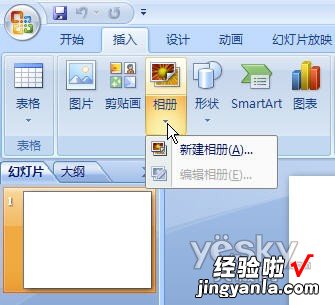
图示:PowerPoint2007新建相册
在创建相册的对话框中点击“文件/磁盘”按钮 。
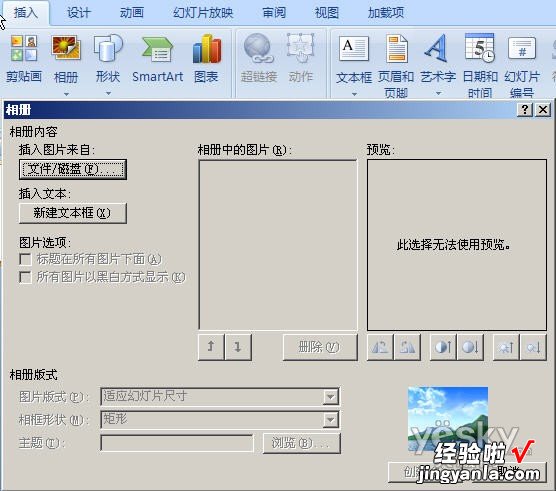
图示:PowerPoint 2007 插入照片
从电脑本机的文件夹中选择需要插入的相片 。因为图片比较小,所以我们“图片版式”中选择“2张图片”,表示一页中插入两张图片 。
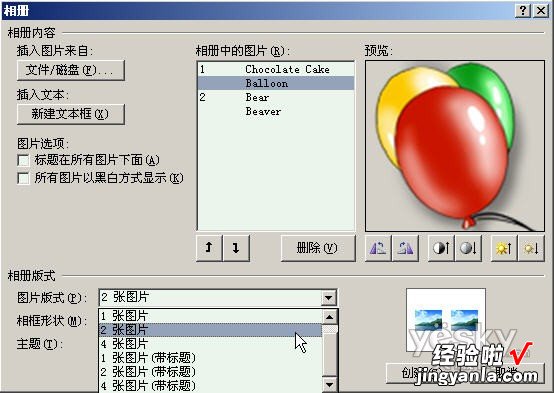
“相册中的图片”标明了图片的文件名 , 下面的上下箭头按钮可以调整图片顺序,删除按钮帮助我们挑选图片 。

“预览”图片下面的小图标还可以帮助我们对图片进行简单的旋转、调整对比度和亮度等处理 。
图示:PowerPoint 2007 设置相册
点击“创建”按钮,得到一个PowerPoint 2007相册 。
二、ppt如何制作歌词滚动
怎么在ppt中制作歌词滚动呢?下面我就为你提供ppt如何制作歌词滚动的方法啦!
ppt制作歌词滚动的方法:
确定你要做的歌曲 , 找好相应的图片素材 , 声音素材,声音素材如果可以 , 下载wav格式的,以便于嵌入文档之中(<50MB) 。如果不好找,那么在音乐播放器里面下载无损格式的歌曲,再利用音乐播放器的格式转换成wav 。当然你也可以直接用MP3格式的 。
打开PPT,制作一张歌曲封面,当然如果不需要可以不做,我是有封面觉得很漂亮!插入声音文件 , 设置为自动播放,循环跨页播放(关键的一步) 。
将歌词内容排版好,做出想要的字体效果 ,
批量添加自定义动画,注意要按照歌词出来的先后顺序选定每一句歌词,选定后,点击动画-自定义动画(07版操作,其他版本类似调出自定义动画),点击添加效果-进入-擦除,然后在下面的属性栏里设置为单击时、自左侧、中速 。
以上基本工作就完成了,最关键的一步来了,注意看 。为什么能实现同步出现歌词呢?重点就在于ppt的彩排--排练计时 。
